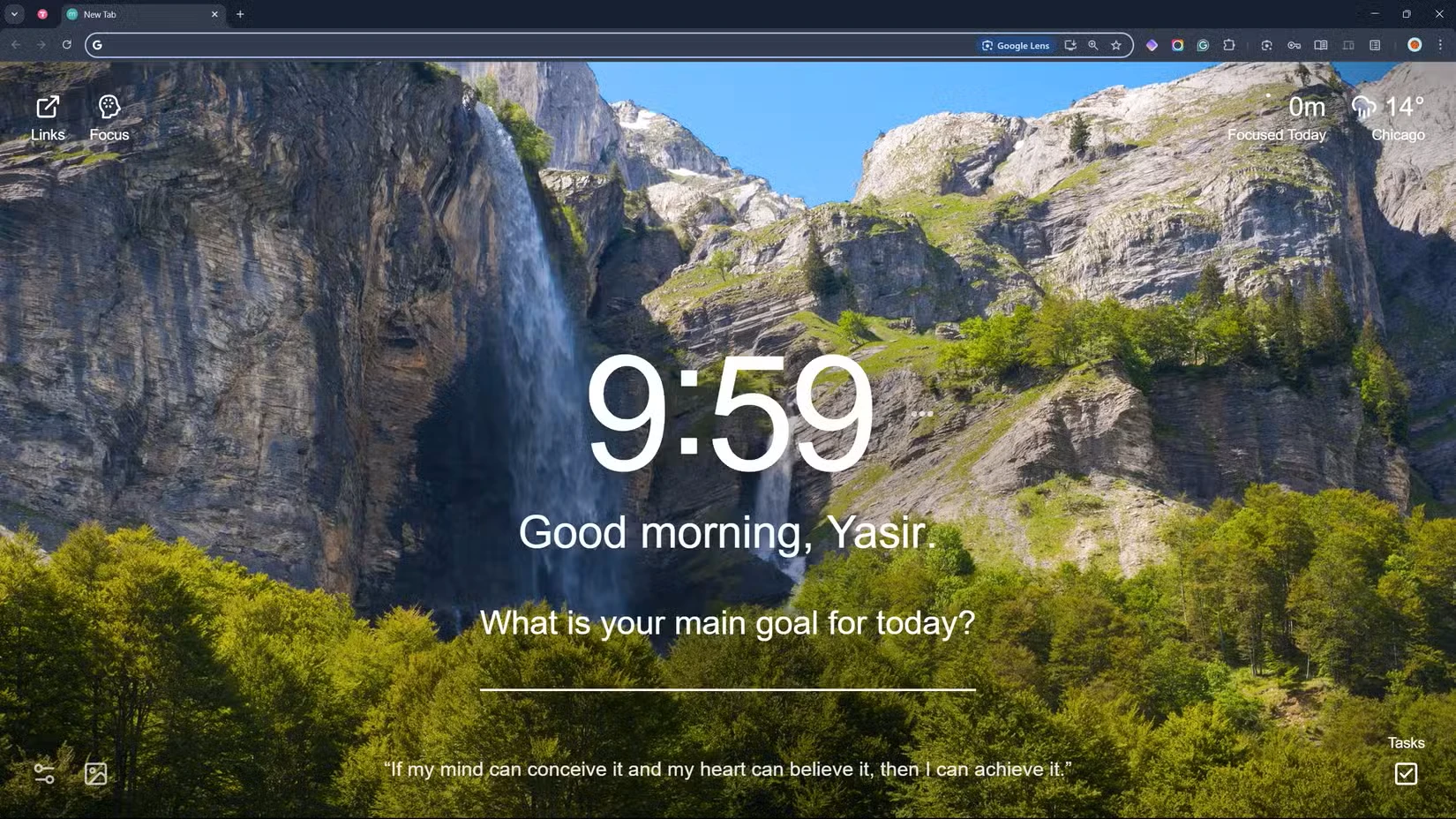
آموزش زیبا کردن مرورگر گوگل کروم
یکی از جنبههای گوگل کروم که من از آن بدم میآید، تبدیل آهسته آن به یک فضای شلوغ روی صفحه است، با تبها، افزونهها و عناصر بصری که برای فضا میجنگند. مشکل اینجاست: من نمیخواهم استفاده از کروم را متوقف کنم، بنابراین شلوغی را کاهش داده و آن را به یک مرورگر مینیمالیستی و ساده تبدیل کردهام.
این افزونهها به من کمک کردند تا کروم را به موارد ضروری محدود کنم
نویز بصری در مرورگرها نه تنها آزاردهنده است، بلکه به طور فعال بهرهوری را خراب میکند. آن رنگهای روشن، اعلانها و عناصر حواسپرتکن، وقتی سعی میکنید تمرکز کنید، دائماً برای جلب توجه رقابت میکنند. متوجه شدهام که وقتی مرورگرم شبیه میدان تایمز میشود، با تبلیغات چشمکزن و پنجرههای بازشو که توجه من را میطلبند، تمرکزم به طرز چشمگیری کاهش مییابد.
پس از آزمایش بسیاری از افزونهها، به یک مجموعه اصلی رسیدم که کروم را به یک فضای کاری آرام برای من تبدیل کرد. ابتدا، Hide Fixed Elements را نصب کردم که هر بخش حواسپرتکن وبسایتهایی را که مرتباً بازدید میکنم حذف میکند. من آن بنرهای مداوم “همین حالا مشترک شوید” و نمادهای شناور رسانههای اجتماعی را نمیبینم.
برای مدیریت بوکمارکها و تبها، به Toby تغییر دادم. این افزونه همه چیز را در مجموعهها سازماندهی میکند، به جای یک ردیف آشفته از تبهای کوچک و غیرقابل تشخیص که در بالای مرورگر من کشیده شدهاند. همچنین صفحه تب جدید را به یک سازماندهنده بصری بوکمارک تبدیل میکند، اگرچه من آن را دوست نداشتم و آن ویژگی خاص را خاموش کردم.
به جای پنهان کردن سایتهای پربازدیدم در منوهای کشویی در پوشههای نوار بوکمارک، اکنون آنها را بر اساس پروژه یا دسته سازماندهی میکنم. من مجموعههای خاصی را در Toby برای جنبههای مختلف کارم ایجاد کردهام. مجموعه “نوشتن” من شامل تمام ابزارهایی است که مرتباً از آنها استفاده میکنم. وقتی آماده نوشتن هستم، روی نماد باز کردن تبها کلیک میکنم و همه چیزهایی را که نیاز دارم به طور همزمان اجرا میکند.
افزونههای عالی دیگری برای مدیریت تب در کروم نیز وجود دارد که میتوانید امتحان کنید. توصیه میکنم چند مورد را امتحان کنید تا افزونهای را پیدا کنید که برای نحوه سازماندهی طبیعی کار آنلاین شما، شهودیترین باشد.
صحبت از صفحات تب جدید شد، من پیشفرض کروم را با Momentum جایگزین کردم. این برنامه یک عکس منظره، یک خوشامدگویی ساده و فقط یک تمرکز اصلی برای روز را نمایش میدهد. هیچ مقاله پیشنهادی یا سایتهای اخیراً بازدید شدهای برای منحرف کردن من از مسیر نمایش داده نمیشود – فقط یک نقطه شروع تمیز و هدفمند برای هر جلسه مرور.
این افزونهها با هم کار میکنند تا یک تجربه بدون حواسپرتی ایجاد کنند. ثبات بصری بین آنها مهم است – وقتی حالت مطالعه، مدیر تب و تم شما همگی یک فلسفه مینیمالیستی را به اشتراک میگذارند، مغز شما نیازی ندارد که دائماً خود را با محیطهای بصری مختلف وفق دهد.
مطلب مرتبط:
من این تغییرات را در کروم اعمال کردم
در حالی که افزونهها پایه و اساس تنظیمات مینیمالیستی من را بنا نهادند، تنظیمات داخلی کروم نیز راههایی برای کاهش شلوغی تجربه مرور ارائه میدهند. این تغییرات بومی، انتخابهای افزونههای من را برای یک محیط واقعاً بدون حواسپرتی تکمیل میکنند.
ابتدا، یک تم مینیمال برای کروم اضافه کردم. ظاهر کروم را از پنل کناری سفارشی کردم تا از رنگها و تم دستگاه من پیروی کند. این کار تبهای حجیم و هدرهای کمی روشن را با رنگهای خاموش جایگزین کرد.
در مرحله بعد، دکمههای ضروری نوار ابزار گوگل کروم را که واقعاً استفاده میکنم، در اولویت قرار دادم. برای خواندن مقالات، به نمای خواننده کروم تکیه میکنم. این نوار کناری، تبلیغات و عناصر پر زرق و برق را حذف میکند و فقط متن را باقی میگذارد. همچنین گزینههای سفارشیسازی برای اندازه فونت، فاصله خطوط و رنگ پسزمینه ارائه میدهد.
حالت مطالعه و فهرست مطالعه از ویژگیهای مورد علاقه من برای ذخیره مقالات برای خواندن در آینده هستند. علاوه بر این، پنهان کردن نوار نشانکها مقداری فضای عمودی را آزاد کرد، زیرا توبی به هر حال این عملکرد را بهتر انجام میدهد. اما برای دسترسی به نشانکهایی که ذخیره کردهاید، میتوانید از میانبر Ctrl + Shift + B کروم برای نمایش یا پنهان کردن موقت نوار در صورت نیاز استفاده کنید.
میانبرهای صفحه کلید سفارشی نیز برای جایگزینی کلیک کردن با دکمه مفید هستند اگر برخی از افزونهها را پین نکرده باشید. Chrome://extensions/shortcuts به شما امکان میدهد ترکیب کلیدهای سفارشی را برای هر عملکرد افزونه تنظیم کنید. من Ctrl + T را برای باز کردن داشبورد توبی خود تنظیم کردم.
حالت تاریک همچنین برای راحتی مرور در شب بسیار مهم است. فراتر از فعال کردن تم تاریک داخلی کروم، یک ویژگی حالت تاریک پنهان اضافی در گوگل کروم وجود دارد. فعال کردن حالت تاریک اجباری یک پرچم گوگل کروم است، به این معنی که یک گزینه آزمایشی است که میتواند در هر زمانی حذف شود. با این حال، این پرچم خاص اولین بار حدود سال ۲۰۱۹ راهاندازی شد و از آن زمان تاکنون فعال بوده است. در واقع، سایت خواهر ما، How to Geek، اولین بار در سال ۲۰۱۹ در مورد فعال کردن حالت تاریک اجباری گزارش داد. همین پرچم برای گوگل کروم در اندروید نیز کار میکند.
من در chrome://flags/ عبارت “dark mode” را جستجو کردم و حالت تاریک خودکار برای محتوای وب را از ویژگیهای آزمایشی فعال کردم. این حالت تاریک را حتی برای سایتهایی که تمهای تاریک بومی ندارند نیز اعمال میکند و روشنایی ثابتی را در سراسر تجربه مرور ایجاد میکند.
شما باید از طریق تنظیمات Accessibility از فاصلهگذاری متن یکسان در کل سیستم استفاده کنید. اگرچه این یک ترفند خاص کروم نیست، اما تنظیم مقیاس نمایش ویندوز شما روی درصد توصیه شده میتواند تمام محتوای مرورگر را خواناتر کند.
تنظیمات مینیمالیستی کروم بینقص نیست
با وجود اشتیاق من برای تجربه روان کروم، با محدودیتهایی روبرو شدهام. مانند هر پروژه سفارشیسازی، با برخی از معایب نیز مواجه هستم. ساعتها صرف تنظیم تنظیمات و آزمایش افزونهها کردهام، اما برخی از وبسایتها هنوز هم تحت تنظیمات مینیمالیستی من دچار مشکل میشوند و مرا مجبور میکنند بخشهایی از سیستم را موقتاً غیرفعال کنم.
حالت تاریک بیشترین مشکلات سازگاری را ایجاد میکند. هنگام استفاده از حالت تاریک اجباری آزمایشی کروم، برخی از وبسایتها متنی را نمایش میدهند که ناخوانا است یا تصاویری که به طرز عجیبی وارونه شدهاند. برخی از سایتها اغلب متن تاریک را روی پسزمینههای تازه تاریک شده نشان میدهند و اطلاعات را تقریباً نامرئی میکنند. برای این منظور، میتوانید افزونه Dark Reader Chrome را نیز امتحان کنید.
تأثیرات عملکرد نیز من را شگفتزده کرد. در حالی که حذف عناصر بصری از نظر تئوری باید سرعت کروم را بهبود بخشد، افزونهها سربار پردازشی را اضافه میکنند که این دستاوردها را خنثی میکند. میتوانید گوگل کروم را بهینه کنید تا اگر پس از اجرای تغییرات مشابه با کاهش سرعت مواجه شدید، بسیار سریع بوت شود، اما این یک عمل متعادلکننده است.
میانبرهای صفحه کلید من نیز گاهی اوقات دچار مشکل میشوند. وبسایتهایی که با میانبرهای منحصر به فرد پیادهسازی شدهاند، میتوانند دستورات کروم شما را نادیده بگیرند. این امر باعث ایجاد ناهماهنگی میشود، به طوری که گاهی اوقات Ctrl + T بسته به سایتی که بازدید میکنم، یک عمل کاملاً متفاوت را آغاز میکند.


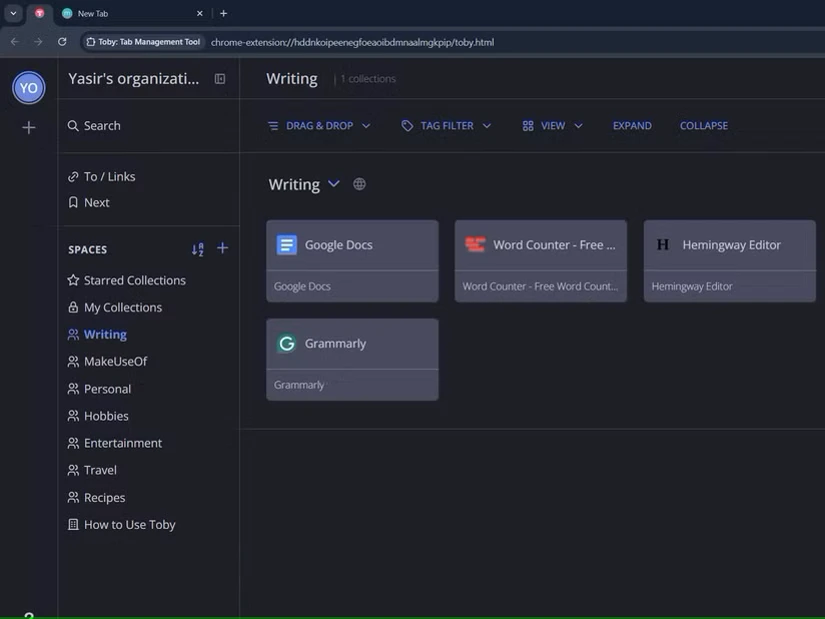
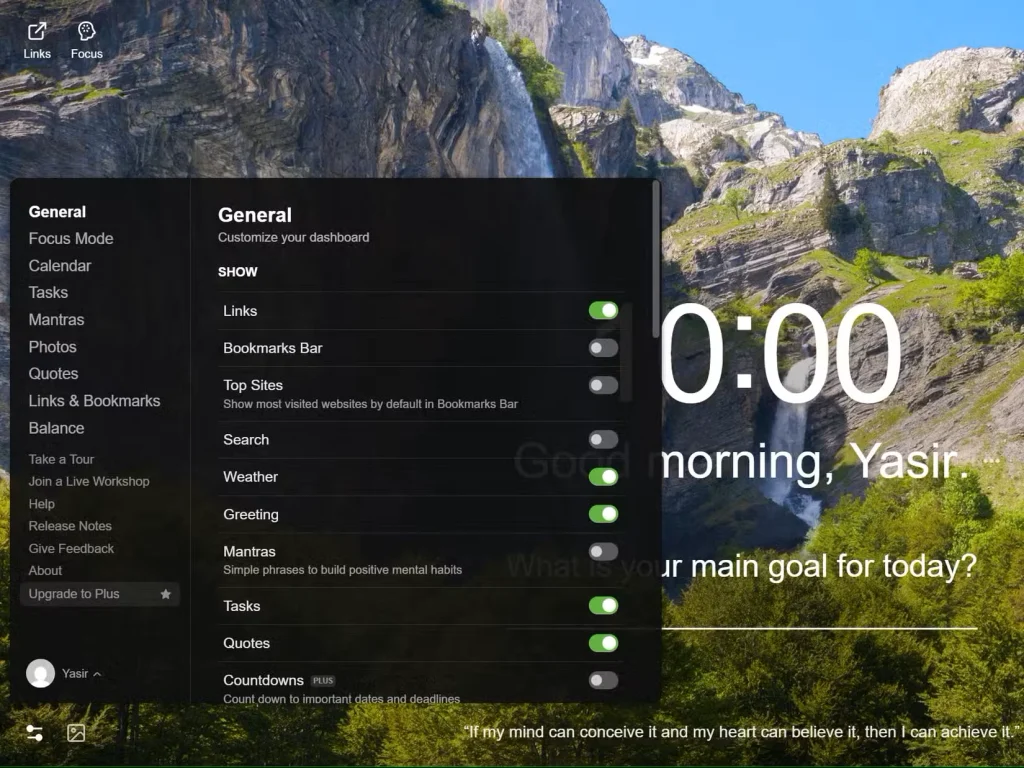
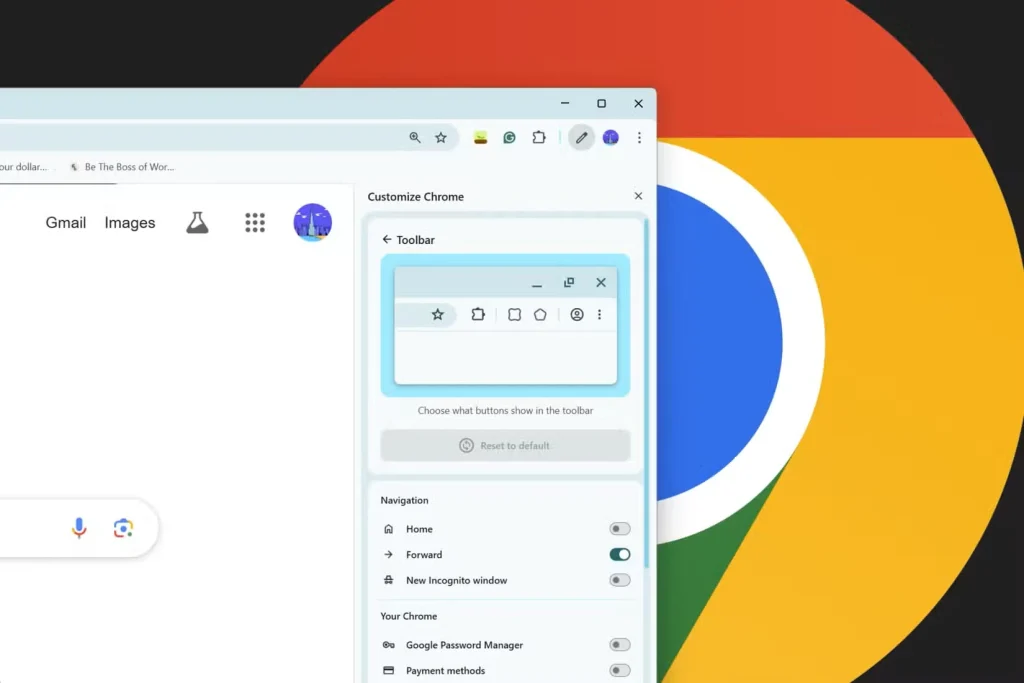
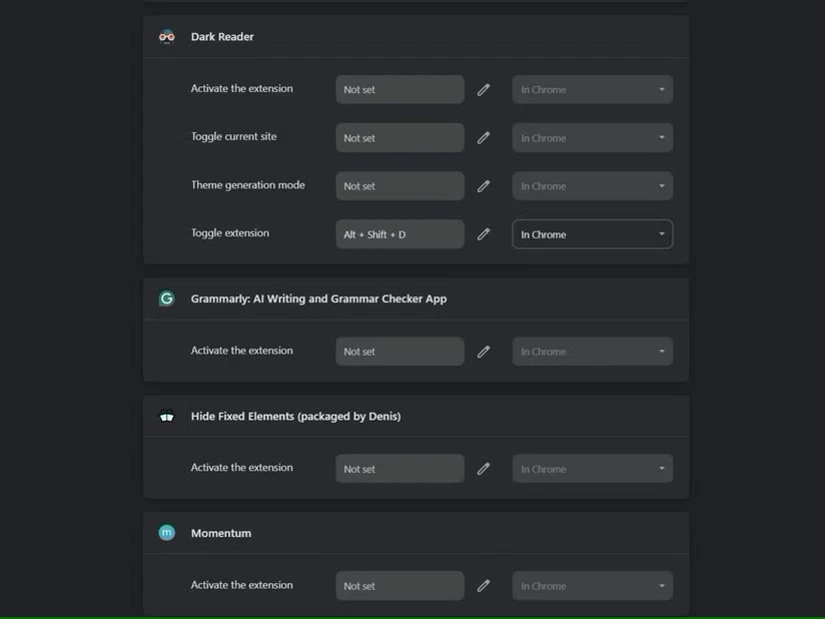
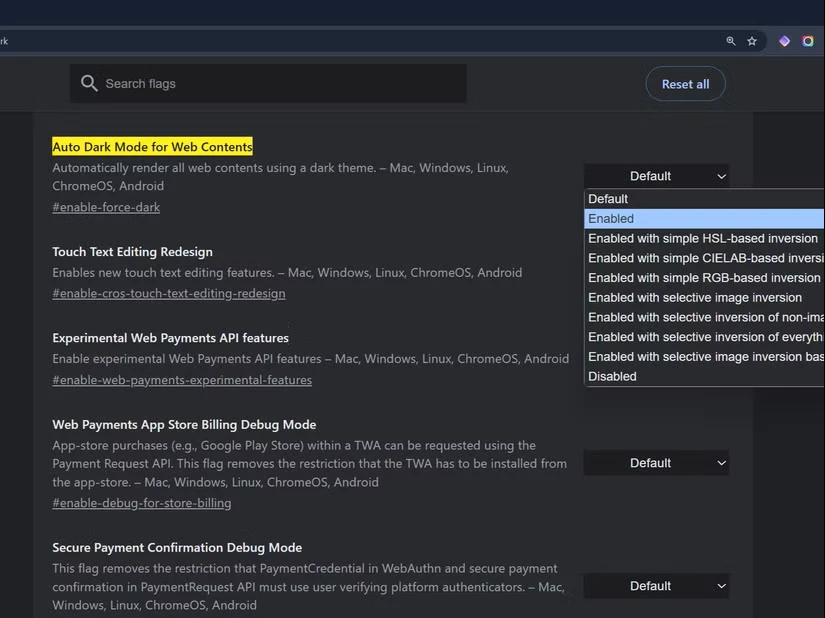
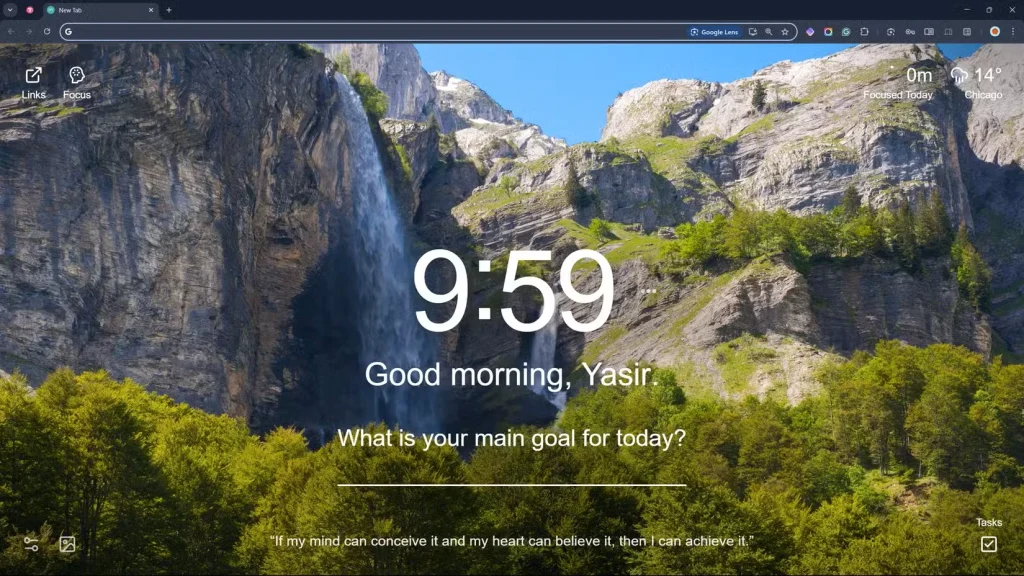




دیدگاهتان را بنویسید